修復 – Windows 10 中的 Windows 更新錯誤 80240016
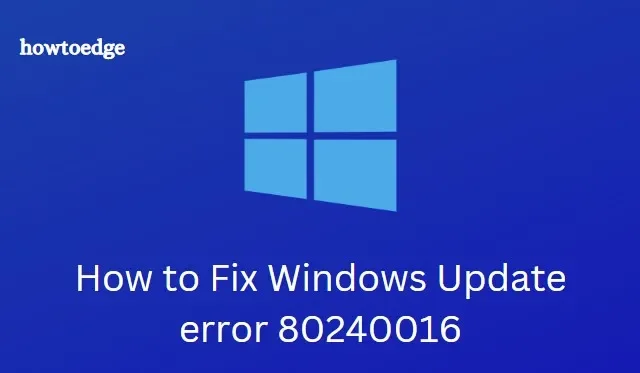
請啟用JavaScript
Windows 更新錯誤 80240016
如果您無法在您的 PC 上升級或安裝最新的累積更新,請逐一嚐試這些解決方法。
1. 運行 Windows 更新疑難解答
如果您遇到更新過程在兩者之間停止並停留在固定百分比,對 Windows 更新進行故障排除可能會改變這一點。更新疑難解答是 Windows 上的內置工具,可以識別並消除導致 PC 更新延遲的多種原因。以下是工作的步驟 –
- 右鍵單擊Windows圖標,然後從電源菜單中選擇齒輪符號(設置)。
- 當新窗口出現時,選擇更新和安全類別。
- 此後,點擊疑難解答,然後點擊相應右窗格中的Windows 更新部分。
- 在這裡,單擊運行疑難解答按鈕。

- 等待幾分鐘,因為這將自動檢測問題並在可能的情況下糾正它們。
最後,當任務結束時;重新啟動系統並檢查問題是否已解決。如果沒有,請嘗試下一個解決方法。
2. 執行全面的反病毒掃描
由於系統錯誤 80240016,惡意軟件是中斷更新的另一個可能原因。如果是這種情況,請對計算機上的文件執行全面掃描,並清除核心文件中的所有間諜軟件。公司提供免費的內置工具(Windows Defender或 Microsoft Security Essentials)來保護您的系統免受此類錯誤的侵害。只需完成以下步驟即可執行此任務 –
- 單擊開始,鍵入Windows 安全,然後從列表中選擇結果。
- 從左窗格中,選擇病毒和威脅防護,然後單擊掃描選項。
- 接下來,選擇“全面掃描” > “立即掃描”。
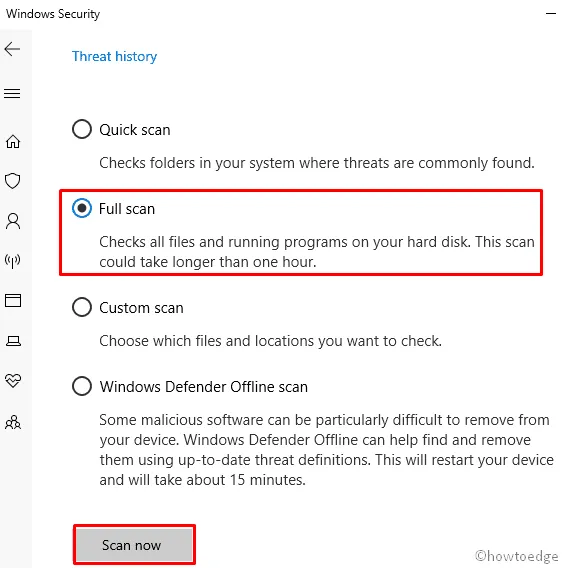
- 這將需要幾分鐘才能完成任務,因此請相應地等待。
- 結束後,重新啟動您的 PC 並嘗試再次安裝掛起的更新。
3. 卸載可疑或最近安裝的程序
有時,當您安裝任何第三方免費軟件應用程序時,可能會出現諸如 Windows Update 錯誤 80240016 之類的問題。它們甚至可以阻止 Windows Update 進程,從而限制您的系統升級。因此,最好按照以下步驟刪除此類可疑文件 –
- 打開控制面板。
- 單擊程序 > 程序和功能。
- 單擊“安裝於”以根據安裝日期升序排列所有程序。
- 選擇最近安裝的程序,然後點擊卸載按鈕。請參閱下面的快照 –
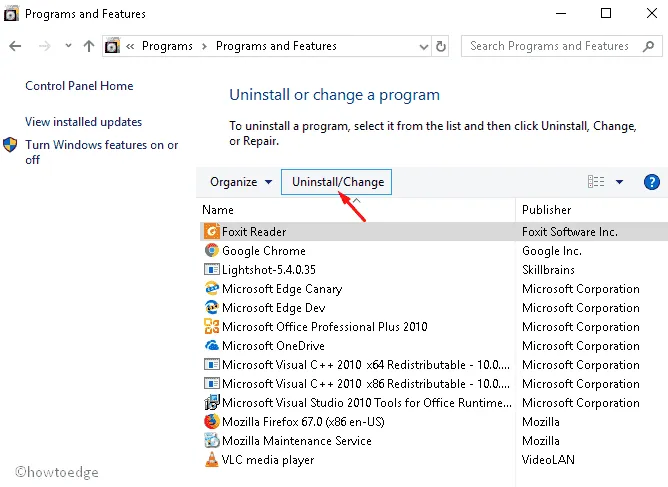
- 接下來會出現一個確認窗口,點擊是確認刪除。
- 重新啟動您的 PC 以使所做的更改生效。
4. 重置 Windows 更新組件
如果以上修復都無法解決問題,請嘗試將此修復作為最後的手段。這個解決方案有點複雜,因此您需要仔細完成每個步驟。
- 首先,最小化所有在後台運行的應用程序。您可以使用Win+ D鍵來執行此操作。
- 現在使用管理員權限打開命令提示符。
- 如果您在顯示屏上看到 UAC 提示,請點擊是以允許訪問。
- 在提升的命令提示符下鍵入以下代碼,然後在每個命令末尾按 Enter 鍵。
net stop bits
net stop wuauserv
net stop appidsvc
net stop cryptsvc
- 這將禁用已安裝的 Windows 核心服務,如後台智能傳輸、Windows 更新和加密服務。
現在是時候按照一些關鍵步驟來禁用它們了。您應該一個一個地嘗試這些命令,然後按 Enter 鍵刪除一些組件以重置更新。
Del “%ALLUSERSPROFILE%\Application Data\Microsoft\Network\Downloader\qmgr*.dat”
- 隨後,更改 SoftwareDistribution 和 catroot2 文件夾的名稱。為此,複製/粘貼以下代碼並在每個代碼末尾按 Enter 即可。
Ren %systemroot%\SoftwareDistribution SoftwareDistribution.bak
Ren %systemroot%\system32\catroot2 catroot2.bak
- 現在,重置 (BITS) 後台智能傳輸服務以及 Windows 更新服務 (
wuauserv)。
這是代碼-
exe sdset bits D:(A;;CCLCSWRPWPDTLOCRRC;;;SY)(A;;CCDCLCSWRPWPDTLOCRSDRCWDWO;;;BA)(A;;CCLCSWLOCRRC;;;AU)(A;;CCLCSWRPWPDTLOCRRC;;;PU)
exe sdset wuauserv D:(A;;CCLCSWRPWPDTLOCRRC;;;SY)(A;;CCDCLCSWRPWPDTLOCRSDRCWDWO;;;BA)(A;;CCLCSWLOCRRC;;;AU)(A;;CCLCSWRPWPDTLOCRRC;;;PU)

- 此後通過執行以下代碼導航到 System32 文件夾 –
cd /d %windir%\system32
這將完全重置 BITS 服務,現在您必須再次重新註冊這些服務才能恢復順利運行。
- 要執行此操作,請最小化當前命令提示符並啟動註冊表編輯器。為此,請同時按 Win 和 R,然後
regedit在文本框中鍵入“ ”,單擊“確定”啟動窗口。 - 在新窗口中,複製以下路徑並將其粘貼到地址欄中。按 Enter 鍵訪問此路徑 –
HKEY_LOCAL_MACHINE\COMPONENTS
- 隨後,刪除右窗格中存在的每個鍵,例如 –
PendingXmlIdentifier
NextQueueEntryIndex
AdvancedInstallersNeedResolving
- 現在關閉註冊表編輯器窗口並重新打開命令提示符。
- 此後,您必須重置 Winsock 服務,只需以管理員身份在命令提示符下執行以下代碼即可。
netsh winsock reset
netsh winhttp reset proxy
最後,重新啟動之前停止的所有服務。為此,請在 cmd- 上執行這些命令行
net start bits
net start wuauserv
net start appidsvc
net start cryptsvc
就是這樣,重新啟動您的系統,您將不會再在系統上收到 Windows 更新錯誤 80240016。
經常問的問題
1. 如何修復損壞的 Windows 更新?
要修復損壞的 Windows 更新,您可以重置 Windows 更新組件。這包括停止和重新啟動 Windows 更新服務、使用磁盤清理工具刪除臨時文件以及運行系統文件檢查器工具。這將修復任何丟失或損壞的系統文件。
2. 如何保護我的電腦免受病毒侵害?
要保護您的計算機免受病毒侵害,請更新您的防病毒軟件。您還應該使用最新的安全補丁更新您的操作系統,避免點擊可疑鏈接或從未知來源下載文件,並為重要帳戶使用安全密碼。



發佈留言